Lancement d’une nouvelle tâche – Hypertherm ProNest Manuel d'utilisation
Page 8
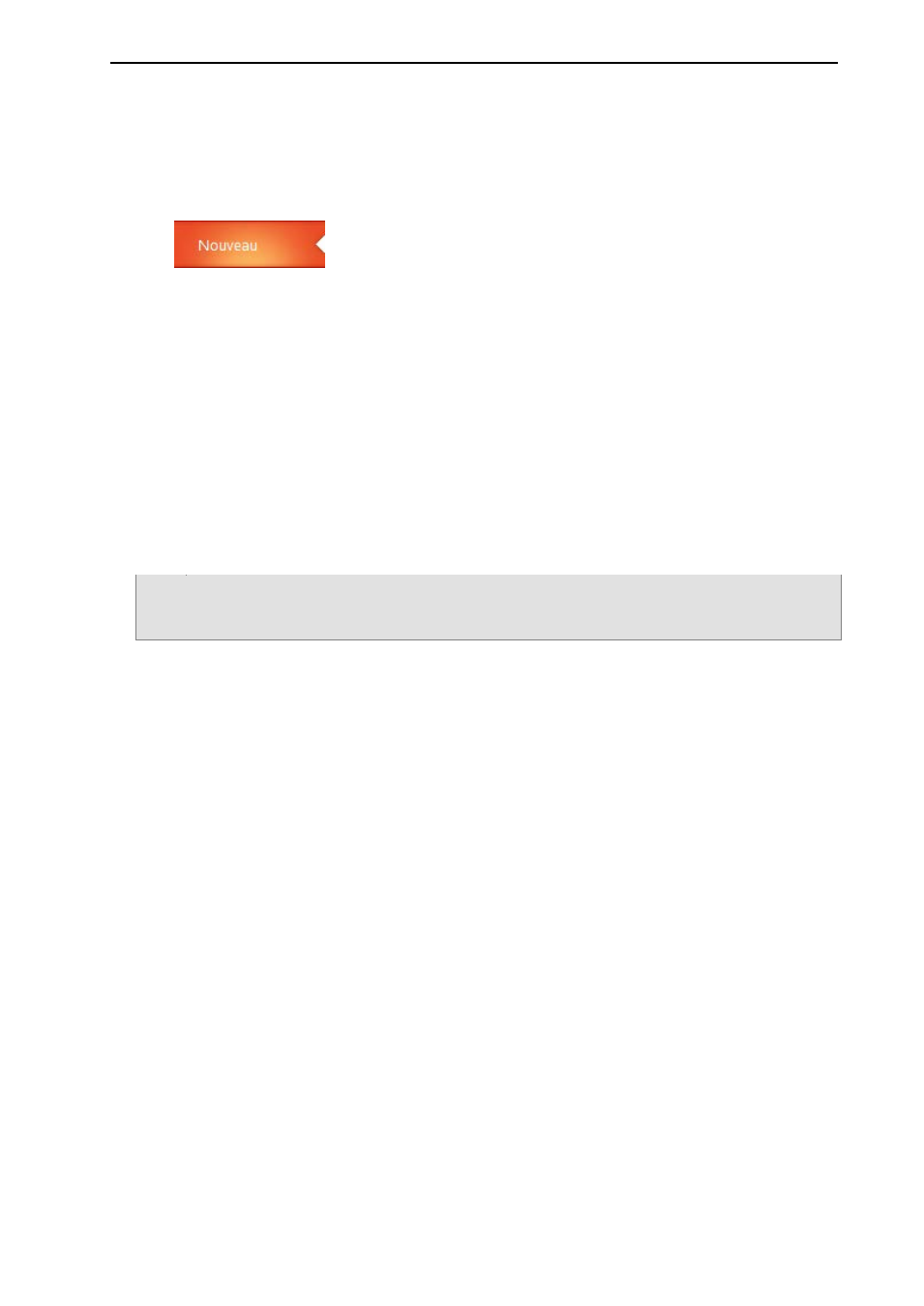
Guide d’installation et de démarrage rapide de ProNest
®
6
Lancement d’une nouvelle tâche
Lors du démarrage de ProNest, une nouvelle tâche se crée automatiquement pour vous. Pour les besoins de ce
guide, nous abandonnons cette tâche pour en créer une nouvelle.
Pour créer une nouvelle tâche :
1 Dans l’onglet Fichier, sélectionnez Nouveau dans la partie de gauche.
Il est à noter que Tâche vide est sélectionnée par défaut. Au fur et à mesure que l’utilisateur se familiarise
avec ProNest, il peut commencer à utiliser les modèles de tâche comme point de départ lors de la création
de nouvelles tâches. Pour le moment, il est conseillé de laisser Tâche vide sélectionnée.
2 Dans la partie droite, saisissez « Ma première tâche » dans la zone de texte Description.
3 Sélectionnez Demo Machine Plasma dans la liste déroulante Machine.
4 Réglez le Matériau par défaut pour cette tâche à « MS 10,00 mm ».
Pour toutes les pièces et plaques de la tâche, le matériau par défaut sera utilisé, à moins d’indications à l’effet
contraire.
Dans ProNest, le réglage d’un matériau est une étape très importante. À l’aide des tableurs de paramètres,
ProNest assigne différents paramètres, tels que la vitesse d’alimentation, la saignée, les trajectoires et les
distances de séparation de l’imbrication et ce, en fonction du matériau.
5 Cliquez sur Créer.
Note : Lorsque vous cliquez sur Créer pour commencer une nouvelle tâche, la boîte de dialogue Modifier la
liste des pièces s’affiche automatiquement. Généralement, l’ajout de pièces à la liste des pièces constitue
la première étape après la création d’une nouvelle tâche. Veuillez fermer cette fenêtre pour l’instant.
Pour fermer la fenêtre Modifier liste des pièces :
Dans le coin supérieur droit de la fenêtre, cliquez sur Retourner à l’imbrication.
Le fait de fermer la fenêtre Modifier liste des pièces vous ramènera à la fenêtre principale de ProNest. Il est à
noter que la Liste des pièces est encore vide. La barre d’état en bas de l’écran indique le nom de la machine
actuelle. La machine qui s’affiche contient tous les paramètres utilisés dans la tâche actuelle. La machine qui
s’affiche dans la barre d’état correspond à la machine sélectionnée lors de la création d’une Nouvelle tâche.
Maintenant, nous sommes prêts à ajouter des pièces à notre liste des pièces.